怎么进行U盘坏道检测呢?磁盘扇区不能正常读写、失效,检测U盘坏道,是不是U盘就报废了呢?有没有办法在U盘坏区检测之后,修复U盘数据呢?检测U盘坏道修复数据的办法是有的。接下来,win7之家小编就带大家来看看如何进行检测U盘坏道及修复U盘数据的。
方法/步骤
将老毛桃u盘启动盘插到主机usb接口上,然后再开机,屏幕上出现启动画面后按快捷键便可以进入老毛桃主菜单页面,选择“【06】运行最新版DiskGenius分区工具”并回车确定,如下图所示
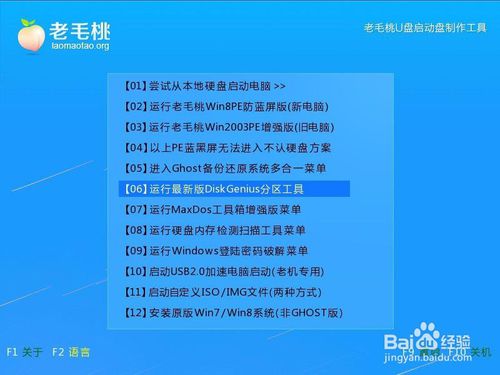
U盘坏区检测与修复图文教程图1
在dos工具菜单界面,输入“d”回车即可启动diskgenius,如下图所示
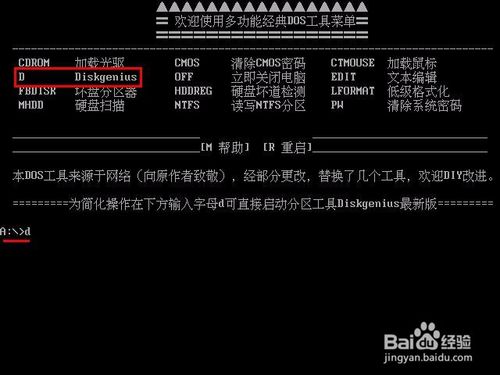
U盘坏区检测与修复图文教程图2
在diskgenius dos工具窗口中,点击“硬盘--坏道检测与修复”,如下图所示
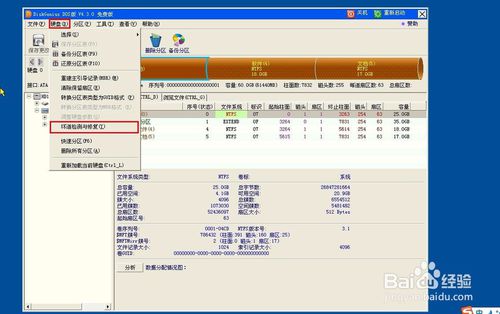
U盘坏区检测与修复图文教程图3
随后在弹出的坏道检测与修复窗口中,点击“选择硬盘”按钮,这里我们以系统盘为例,选择好后点击“确定”,如下图所示
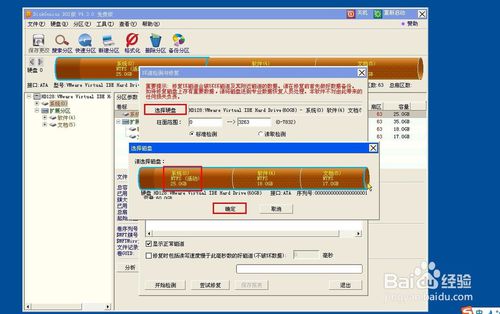
U盘坏区检测与修复图文教程图4
然后单击“标准检测”(建议柱面范围采用默认设置),继续点击“开始检测”,程序便会检测磁盘柱面,如下两图所示
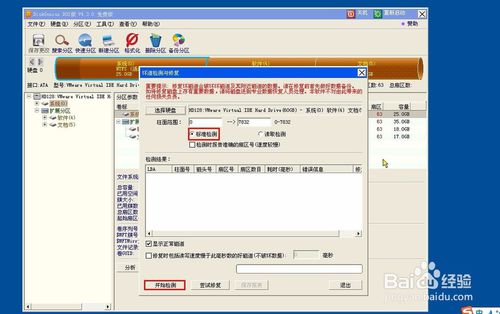
U盘坏区检测与修复图文教程图5
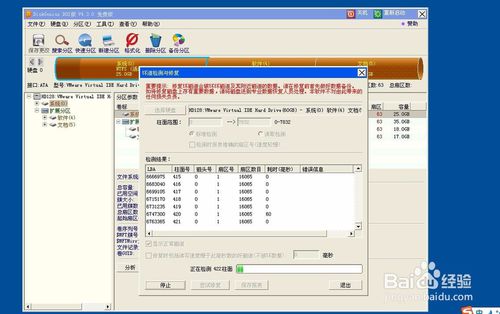
U盘坏区检测与修复图文教程图6
由于用于测试的磁盘不存在坏道,因此提示没有发现;否则,可点击“尝试修复”按钮进行修复,如下图所示
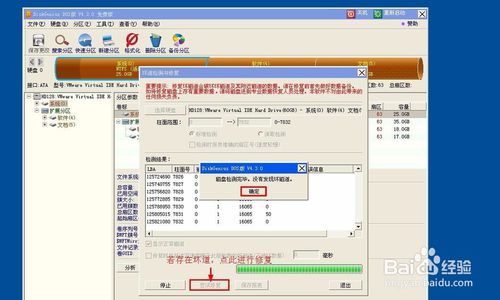
U盘坏区检测与修复图文教程图7
U盘坏区检测与修复图文教程的全部内容介绍到此就结束了,现在你知道如何检测U盘坏道了吧,如果使用正常的方法的话,检测出U盘坏道,是有可能进行修复U盘数据的,如果你恰好有需要的话,希望小编的资讯能够给你以参考意见借鉴去操作!拓展相关阅读:win764旗舰版下载U盘装系统教程!